วิธีย้ายเว็บไซต์ WordPress ไปยังโฮสต์ใหม่โดยไม่มีการหยุดทำงาน
เผยแพร่แล้ว: 2023-11-16คุณต้องการย้ายเว็บไซต์ของคุณไปยังโฮสต์ใหม่โดยไม่ต้องหยุดทำงานหรือไม่? หากคำตอบของคุณคือใช่ แสดงว่าคุณมาถูกที่แล้ว การย้ายเว็บไซต์ไปยังโฮสต์ใหม่ไม่ใช่เรื่องง่าย ต้องใช้เวลาและความพยายามอย่างมากเพื่อให้แน่ใจว่าการโยกย้ายปลอดภัย
เมื่อย้ายเว็บไซต์ไปยังโฮสต์ใหม่ คุณไม่ต้องการสูญเสียไฟล์ เพจ เนื้อหา รูปภาพ หรือรายละเอียดที่จำเป็นอื่น ๆ
สิ่งที่สำคัญกว่าคือไม่มีความล่าช้าในการโยกย้าย ดังนั้นคุณจะไม่สูญเสียลูกค้าใช่ไหม? ในบทความนี้ เราจะช่วยให้คุณเข้าใจขั้นตอนที่เกี่ยวข้องในการย้ายเว็บไซต์ไปยังโฮสต์ใหม่โดยมีเวลาหยุดทำงานเป็นศูนย์
การหยุดทำงานคืออะไรและเหตุใดจึงสำคัญ?
การหยุดทำงานหมายถึงช่วงเวลาที่บางสิ่งบางอย่างไม่ทำงาน กล่าวโดยสรุป เมื่อเว็บไซต์ของคุณใช้งานไม่ได้ URL และใช้งานไม่ได้ และลูกค้าของคุณจะเห็นลิงก์ที่ใช้งานไม่ได้ ซึ่งหมายความว่าเว็บไซต์ล่ม
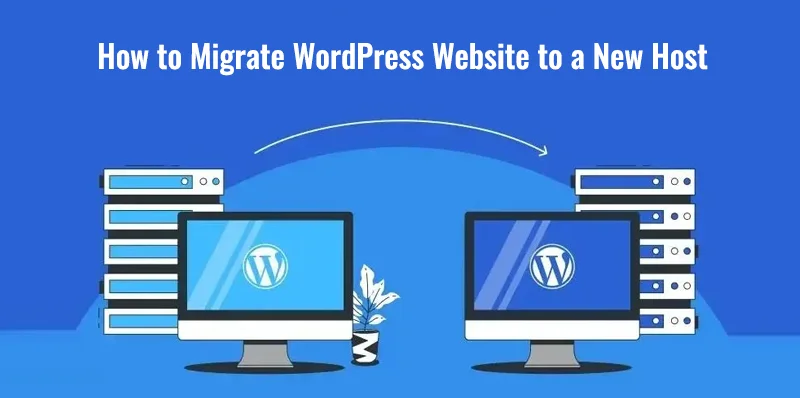
เว็บไซต์ยังคงไม่สามารถเข้าถึงลูกค้าได้จนกว่าจะมีการซ่อมแซมและเปลี่ยนเส้นทาง
มีปัญหาอย่างหนึ่งเกี่ยวกับการหยุดทำงาน แม้ว่าจะใช้เวลาสองสามชั่วโมงอาจทำให้ลูกค้าของคุณหวาดกลัวได้ ลูกค้าของคุณอาจคิดว่าคุณลาออกจากธุรกิจไปแล้ว และอาจส่งผลต่ออันดับ SEO ของเว็บไซต์ของคุณในที่สุด ดังนั้นการหยุดทำงานจึงมีความสำคัญ และคุณควรพยายามอย่างเต็มที่เพื่อหลีกเลี่ยงปัญหานี้
เจ้าของธุรกิจหรือแม้แต่บุคคลที่ไม่สนใจเรื่องการหยุดทำงานมากนัก ทำให้ธุรกิจของตนมีความเสี่ยงสูงที่จะสูญเสียความสนใจของตลาด หากคุณดำเนินธุรกิจ คุณไม่ต้องการให้ลูกค้าเชื่อว่าธุรกิจของคุณไม่ได้ดำเนินการอีกต่อไป และหากคุณเป็นฟรีแลนซ์ คุณอาจไม่ต้องการถูกมองว่าไม่เหมาะกับลูกค้าเป้าหมาย
ดังนั้น ด้วยคำแนะนำทีละขั้นตอนนี้ คุณสามารถย้ายเว็บไซต์ของคุณไปยังโฮสต์ใหม่ได้โดยไม่ชักช้าและอยู่ในการแข่งขันต่อไป
วิธีย้ายเว็บไซต์ WordPress ไปยังโฮสต์ใหม่โดยไม่มีการหยุดทำงาน
ก่อนที่คุณจะเริ่มย้ายเว็บไซต์ WordPress ไปยังโฮสต์ใหม่ คุณจะต้องพิจารณาว่าโฮสต์ที่เลือกนั้นเป็นแพลตฟอร์มที่เป็นมิตรกับ WordPress คุณจะต้องทำการวิจัยบางอย่าง
WordPress มีข้อกำหนดขั้นต่ำและแพลตฟอร์มโฮสติ้งที่เหมาะสมที่สุดนั้นเข้ากันได้กับเวอร์ชันของ MySQL, PHP และ HTTP ผู้ให้บริการโฮสติ้งส่วนใหญ่ปฏิบัติตามข้อกำหนดเหล่านี้ ดังนั้นคุณจะไม่ประสบปัญหาในการหาโฮสต์ใหม่สำหรับเว็บไซต์ WordPress ของคุณ
เมื่อคุณซื้อแผนโฮสติ้งแล้ว คุณจะต้องมีปลั๊กอินการย้ายข้อมูลที่จะช่วยคุณในการย้ายเว็บไซต์ WordPress ไปยังโฮสต์ใหม่ มีปลั๊กอินการย้ายข้อมูลมากมาย เช่น Duplicator, BackupBuddy, UpDraftPlus และอื่นๆ อีกมากมาย
หมายเหตุ: รอให้การโยกย้ายเสร็จสิ้นก่อนที่จะติดตั้ง WordPress บนโฮสต์ใหม่
ที่นี่เราจะดูวิธีการโยกย้ายเว็บไซต์ WordPress ด้วยปลั๊กอิน Duplicator
ติดตั้งปลั๊กอินการย้ายข้อมูลที่เลือก เราจะใช้เครื่องทำสำเนา คุณสามารถดาวน์โหลดปลั๊กอิน Duplicator ได้ตามต้องการ เมื่อดาวน์โหลดปลั๊กอินแล้ว คุณจะเห็นแท็บใหม่สำหรับปลั๊กอิน
ตอนนี้เราพร้อมที่จะย้ายเว็บไซต์ WordPress ไปยังโฮสต์ใหม่แล้ว
คำแนะนำ 5 ขั้นตอนในการย้ายเว็บไซต์ WordPress ไปยังโฮสต์ใหม่โดยไม่มีการหยุดทำงาน
ขั้นตอนที่ 1: ส่งออกสำเนาของเว็บไซต์ WordPress
เมื่อติดตั้งปลั๊กอินแล้ว ให้ไปที่แดชบอร์ด WordPress ของคุณ คลิกที่แท็บตัวทำสำเนาใหม่ และเลือกแพ็คเกจ > สร้างใหม่
Package คือชื่อที่ Duplicator ใช้เพื่อระบุสำเนาของเว็บไซต์ของคุณ ปลั๊กอินสามารถสร้างสำเนาได้ไม่จำกัดจำนวน คุณจะต้องตั้งชื่อให้สำเนาเว็บไซต์ของคุณ ภายใต้การตั้งค่า ให้ใช้การตั้งค่าเริ่มต้นเพื่อจัดเก็บเว็บไซต์บนเซิร์ฟเวอร์
ตอนนี้คลิกที่ตัวเลือกถัดไปสำหรับปลั๊กอินเพื่อประเมินเว็บไซต์ของคุณและกำหนดค่าทุกอย่างก่อนที่จะสร้างแพ็คเกจ ในขณะที่ปลั๊กอินสแกนเว็บไซต์ของคุณ คุณอาจเห็นสัญญาณเตือนบางอย่าง
คุณจะต้องแก้ไขคำเตือนทั้งหมดก่อนที่จะไปยังขั้นตอนถัดไป หากต้องการแก้ไขคำเตือน ให้คลิกที่ปุ่มขยายและปฏิบัติตามคำแนะนำ หากคุณไม่สามารถแก้ไขคำเตือนทั้งหมดได้ ให้แก้ไขคำเตือนที่คุณสามารถทำได้และดำเนินการต่อโดยคลิกตัวเลือกสร้าง
ปลั๊กอินอาจใช้เวลาสักครู่หรือนานกว่านั้น ขึ้นอยู่กับขนาดของเว็บไซต์ WordPress ของคุณ เมื่อปลั๊กอินสร้างสำเนาเว็บไซต์ของคุณแล้ว คุณจะได้รับข้อความ "แพ็คเกจเสร็จสมบูรณ์" บนหน้าจอพร้อมตัวเลือกสองปุ่ม - ตัวติดตั้งและไฟล์เก็บถาวร คลิกทั้งสองปุ่มและบันทึกไฟล์ลงในคอมพิวเตอร์ของคุณ
ขั้นตอนที่ 2: นำเข้าหรืออัปโหลดเว็บไซต์ WordPress ไปยังโฮสต์ใหม่
หากต้องการอัปโหลดเว็บไซต์ WordPress ของคุณไปยังโฮสต์ใหม่ คุณจะต้องมีไคลเอนต์ FTP หรือไคลเอนต์ File Transfer Protocol cPanel ของโฮสต์ของคุณอาจมอบชุดข้อมูลรับรองให้คุณเพื่อใช้เซิร์ฟเวอร์ FTP ของคุณ หากคุณจำข้อมูลการเข้าสู่ระบบเซิร์ฟเวอร์ FTP ของคุณไม่ได้ โปรดติดต่อฝ่ายสนับสนุนลูกค้าเพื่อขอความช่วยเหลือ
หลังจากเข้าสู่ระบบเซิร์ฟเวอร์ FTP ของคุณแล้ว ให้ไปที่โฟลเดอร์ Public HTML ใช้ฟังก์ชันอัพโหลดของ FileZilla เพื่อนำเข้าสำเนาของเว็บไซต์ WordPress ของคุณ ทั้งโฟลเดอร์ตัวติดตั้งและโฟลเดอร์เก็บถาวร เมื่อคุณอัปโหลดสำเนาของเว็บไซต์ WordPress แล้ว คุณควรดำเนินการต่อในขั้นตอนที่สาม – แก้ไขไฟล์โฮสต์ของคุณ

ขั้นตอนที่ 3: แก้ไขไฟล์โฮสต์
ในขั้นตอนนี้ คุณจะแมปโดเมนของเว็บไซต์ WordPress กับที่อยู่ IP ของเซิร์ฟเวอร์ใหม่ ขั้นตอนนี้จะช่วยให้ย้ายเว็บไซต์ WordPress ไปยังโฮสต์ใหม่ได้ง่ายขึ้น
ด้วยการแก้ไขไฟล์โฮสต์ของคุณ เราจะตรวจสอบให้แน่ใจว่าโฮสต์เก่าและใหม่ของคุณมีสำเนาของเว็บไซต์ของคุณ เพื่อให้ผู้ดูไม่เห็นหน้าเว็บที่เสียหายในขณะที่คุณย้ายเว็บไซต์ของคุณไปยังเซิร์ฟเวอร์ใหม่
หากต้องการแก้ไขไฟล์โฮสต์ของคุณในระบบ Windows ให้ไปที่ไดรฟ์ C และเปิด Windows/System32/drivers/… และไฟล์โฮสต์ เปิดไฟล์โฮสต์ในตัวแก้ไขข้อความและเพิ่มที่อยู่ IP ของโดเมนที่มีอยู่ของโฮสต์ใหม่ลงในไฟล์ หากต้องการค้นหาที่อยู่ IP โฮสต์ใหม่ของคุณ ให้ไปที่ cPanel และตรวจสอบส่วนข้อมูลเซิร์ฟเวอร์
หากคุณยังใหม่กับการย้ายเว็บไซต์ไปยังโฮสต์ใหม่ คุณอาจต้องระมัดระวังในแต่ละขั้นตอนเป็นอย่างมาก ดังนั้น ใช้เวลาของคุณเพื่อค้นหาที่อยู่ IP และรายละเอียดที่จำเป็นอื่น ๆ
ขั้นตอนที่ 4: เรียกใช้โปรแกรมติดตั้งและเสร็จสิ้นกระบวนการย้ายข้อมูล
เราได้อัปโหลดไฟล์ติดตั้งเว็บไซต์ WordPress ของคุณแล้ว ตอนนี้เราจะดำเนินการติดตั้งเพื่อให้กระบวนการย้ายข้อมูลเว็บไซต์เสร็จสมบูรณ์ ไปที่ www.yourwebsitedomain.com/installer.php
คุณจะต้องไปที่ cPanel ของโฮสต์เว็บไซต์ใหม่ของคุณ และตั้งค่าฐานข้อมูลและผู้ใช้สำหรับเว็บไซต์ที่เพิ่งย้ายใหม่ของคุณ ตั้งชื่อฐานข้อมูลและตั้งชื่อผู้ใช้และรหัสผ่านในแท็บตัวติดตั้ง Duplicator
ตอนนี้ เลือกปุ่มทดสอบการเชื่อมต่อเพื่อตรวจสอบว่าทุกอย่างทำงานได้ดี หากทุกอย่างเป็นไปตามแผนที่วางไว้ ให้เลื่อนลงมาและคลิกตัวเลือกดำเนินการพัฒนา
นั่งพักสักครู่แล้วปล่อยให้ปลั๊กอินทำงาน เมื่อกระบวนการเสร็จสมบูรณ์ ปลั๊กอินจะขอให้คุณยืนยันเส้นทางและชื่อเว็บไซต์ใหม่พร้อมตัวเลือกในการตั้งค่าบัญชีผู้ดูแลระบบใหม่
หลังจากยืนยันเส้นทางและสร้างบัญชีผู้ดูแลระบบใหม่แล้ว ให้ไปที่หน้าจอถัดไปซึ่งคุณจะต้องทดสอบการทำงานของเว็บไซต์ ในหน้าจอถัดไป จะมีปุ่มสี่ปุ่ม ได้แก่ บันทึกลิงก์ถาวร ไซต์ทดสอบ การล้างข้อมูลด้านความปลอดภัย และแสดงรายงาน คุณจะต้องตรวจสอบปุ่มทั้งสี่ปุ่มเพื่อให้กระบวนการย้ายข้อมูลเสร็จสมบูรณ์
ขั้นตอนที่ 5: อัปเดตเนมเซิร์ฟเวอร์ของโดเมน
ตอนนี้ เรากำลังมุ่งหน้าไปยังขั้นตอนสุดท้ายของการย้ายเว็บไซต์ WordPress ไปยังโฮสต์ใหม่โดยไม่มีการหยุดทำงาน ในขั้นตอนนี้ เราจะอัปเดตเนมเซิร์ฟเวอร์ของโดเมนบนเซิร์ฟเวอร์โฮสต์ใหม่ของคุณ
เนมเซิร์ฟเวอร์จะปรากฏบน cPanel ของโฮสต์ใหม่ของคุณ โปรดจำไว้ว่าเว็บไซต์ของคุณยังคงใช้งานได้และผู้ใช้เว็บไซต์ของคุณยังสามารถเข้าถึงได้โดยไม่หยุดชะงัก
หากต้องการอัปเดตเนมเซิร์ฟเวอร์ของโดเมน ให้ค้นหาโดเมนที่มีอยู่ในโฮสต์เก่า และมองหาตัวเลือกในการเปลี่ยนเนมเซิร์ฟเวอร์ เมื่อคุณค้นหาแล้ว คุณจะเห็นสองตัวเลือก - ใช้เนมเซิร์ฟเวอร์เริ่มต้น และใช้เนมเซิร์ฟเวอร์ที่กำหนดเอง เลือกตัวเลือกเนมเซิร์ฟเวอร์ที่กำหนดเองแล้วป้อนชื่อ แค่นั้นแหละ. ขณะนี้เว็บไซต์ WordPress ของคุณถูกย้ายไปยังโฮสต์ใหม่โดยไม่มีการหยุดทำงาน
มาสรุปกันดีกว่า
เพื่อให้ง่ายขึ้นสำหรับคุณ นี่คือห้าสิ่งที่คุณต้องทำเพื่อย้ายเว็บไซต์ WordPress ไปยังโฮสต์ใหม่โดยไม่มีความล่าช้าเลย
1. สร้างและส่งออกสำเนาของเว็บไซต์ WordPress ที่คุณมีอยู่
2. อัปโหลดสำเนาของเว็บไซต์ WordPress ของคุณบนโฮสต์ใหม่
3. แก้ไขไฟล์โฮสต์
4. เรียกใช้โปรแกรมติดตั้งและดำเนินการกระบวนการย้ายให้เสร็จสิ้น
5. อัปเดตเนมเซิร์ฟเวอร์โดเมน
ขั้นตอนนั้นง่ายหากคุณเข้าสู่การพัฒนาเว็บไซต์ WordPress อยู่แล้ว คุณสามารถลองหาวิธีที่ดีที่สุดในการย้ายเว็บไซต์ WordPress ไปยังโฮสต์ใหม่โดยไม่ชักช้า แต่หากคุณไม่มั่นใจเพียงพอ คุณสามารถขอความช่วยเหลือจากนักพัฒนาได้ตลอดเวลา การมีผู้เชี่ยวชาญอยู่รอบตัวคุณเป็นประโยชน์เสมอ
เหตุใดธุรกิจจึงเปลี่ยนโฮสต์เว็บของตน
คำตอบนั้นค่อนข้างง่าย: ความเร็วและฟังก์ชันการทำงานที่มากขึ้นดึงดูดธุรกิจ เมื่อเริ่มต้นธุรกิจบางธุรกิจจะมีปริมาณการเข้าชมต่ำ ซึ่งจะเพิ่มจำนวนขึ้นเมื่อเวลาผ่านไป
ปริมาณการใช้งานที่มากขึ้นต้องการบริการโฮสติ้งที่ดีกว่า เพื่อให้เว็บไซต์โหลดด้วยความเร็วที่รวดเร็ว กล่าวโดยสรุป ความเร็วในการโหลดเป็นหนึ่งในหลาย ๆ เหตุผลที่ธุรกิจย้ายเว็บไซต์ WordPress ไปยังโฮสต์ใหม่
นอกจากนี้ยังอาจมีสาเหตุอื่นๆ เช่น ค่าใช้จ่ายของผู้ให้บริการโฮสต์ การบริการ การบำรุงรักษา และอื่นๆ เหตุผลเบื้องหลังการโยกย้ายอาจแตกต่างกันไปในแต่ละธุรกิจ แต่หากเว็บไซต์ของคุณโหลดได้ไม่ราบรื่นเท่าที่ควร คุณควรพิจารณาเปลี่ยนโฮสต์เว็บไซต์
โปรดจำไว้ว่าเมื่อ Google วิเคราะห์เว็บไซต์สำหรับ SEO มันจะพิจารณา UX และเวลาในการโหลดของเว็บไซต์ ประสบการณ์ผู้ใช้จะเชื่อมโยงโดยตรงกับเวลาในการโหลดของเว็บไซต์ หากเว็บไซต์ใช้เวลาโหลดนานขึ้น ผู้ใช้จะผิดหวังและอาจออกจากเว็บไซต์ได้
ดังนั้นธุรกิจจึงต้องการย้ายเว็บไซต์ WordPress ไปยังโฮสต์ใหม่ที่ช่วยให้สามารถโหลดด้วยความเร็วสูงเพื่อประสบการณ์ของลูกค้าที่มีความสุข
